GNOMEは、Linuxに最新のデスクトップエクスペリエンスを提供するために繁栄している人気のデスクトップ環境です。
ほとんどの部分で機能しますが、彼らの決定のいくつかは、ユーザーを怒らせ、疑問を投げかけています。
デスクトップにアイコンやファイルを表示することはできません。右クリックのコンテキストメニューから新しいドキュメントオプションが削除されました。それに加えて、GNOMEはアプレットインジケータ機能も削除しました。
インジケーターアプレットとは何か知っていますか?特定のアプリケーションの追加機能にアクセスできるようにする小さなアイコン。私のUbuntuシステムにはたくさんあります。
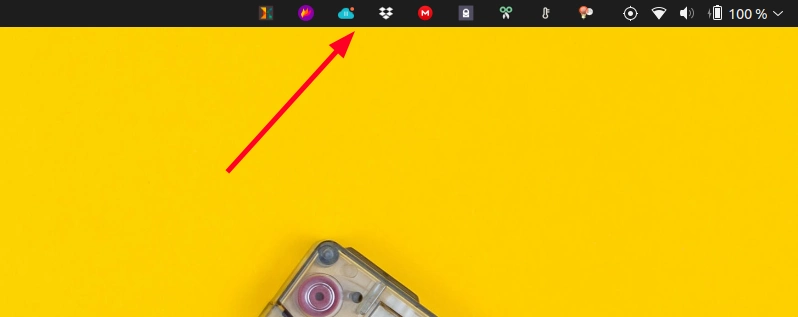
そしてこれは、特にこれらのアプレットインジケータが機能することに完全に依存しているアプリケーションにとって問題を引き起こします。 Dropboxを例にとってみましょう。ドロップボックスの設定にアクセスする唯一の方法はアプリインジケーターを使用することであり、GNOMEには表示されません。
これは問題ですが、ありがたいことに、その回避策があります。
拡張機能を介してGNOMEでアプレットインジケータを有効にする
GNOMEを使用している場合は、おそらくGNOME拡張機能が何であるかをすでに知っているでしょう。これらは基本的に、熱心で独立した開発者によって開発された小さなアドオンです。
まだ行っていない場合は、GNOME拡張機能を有効にします。実はとても簡単です。 FirefoxまたはChromeを使用してGNOME拡張機能のページに移動すると、ブラウザ拡張機能をダウンロードするように提案されます。インストールすれば準備完了です。
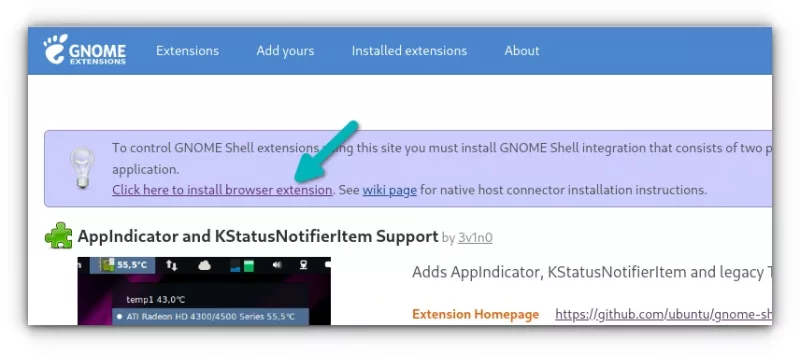
現在、トップパネルにアプレットインジケータを追加できるGNOME拡張機能がいくつかあります。このチュートリアルの執筆時点では、AppIndicatorおよびKStatusNotifierItemサポート拡張機能は十分に開発されており、最近のGNOMEバージョンでサポートされています。
そのWebページに移動します:
このページに、トグルボタンが表示されます。クリックしてインストールします。
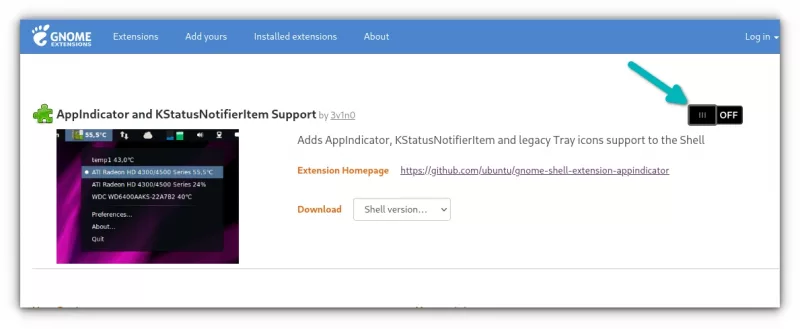
ポップアップが表示されます。表示されたらインストールを押します。
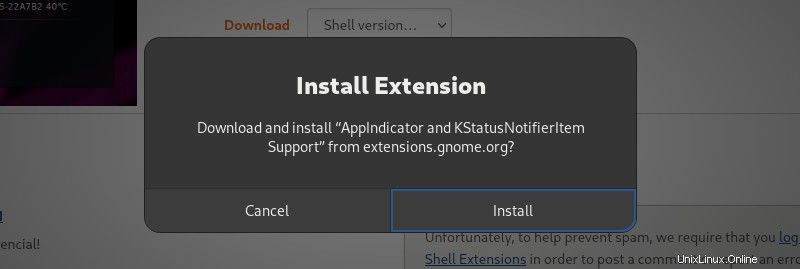
結果はすぐには表示されません。 GNOMEを再起動する必要があります。 Xorgでは、Alt + F2を使用してrと入力するだけで済みますが、Waylandでは機能しません。
システムからログアウトして再度ログインします。これでアプレットインジケータがアクティブになります。インジケータアプレットを提供するアプリケーションがインストールされている場合は、トップパネルに表示されます。
私の場合、Dropboxがすでにインストールされていたため、トップパネルにアイコンが表示され始めました。
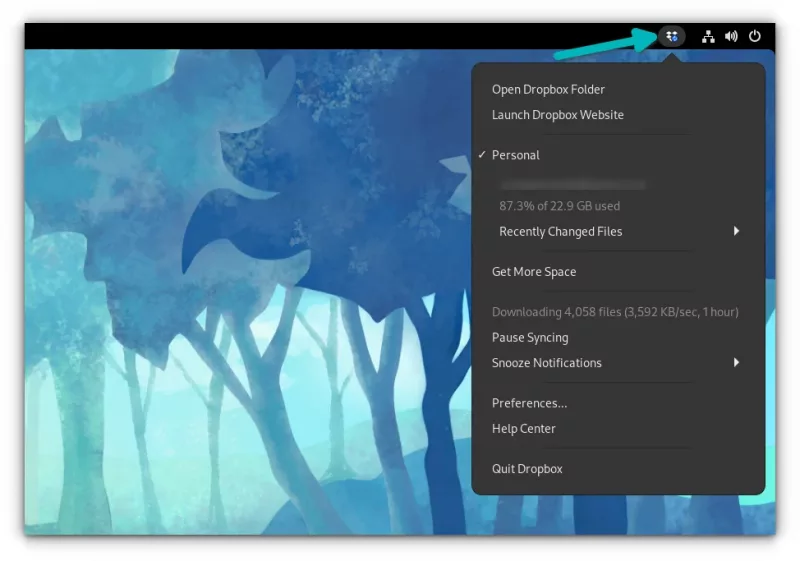
この小さなヒントが、GNOMEのトップパネルにあるアプリインジケーターに再びアクセスするのに役立つことを願っています。
この重要な機能を削除するのは良い考えでしたが、なぜGNOME開発者がいるのかわかりません。とにかく、1つのドアが閉じると、別のドアが開きます(通常)。お好みに合わせてGNOMEをお楽しみください。